Cómo configurar la integración de Tally y Mailchimp: tutorial paso a paso
En las empresas actuales, el procesamiento rápido y sin errores de los datos de los clientes potenciales es clave para un trabajo eficaz. Si utiliza formularios en línea y plataformas de marketing para interactuar con los clientes potenciales, implementar la automatización es una solución eficaz para aumentar la productividad. En este artículo, veremos cómo configurar la integración de Tally y Mailchimp mediante nuestro conector en línea ApiX-Drive.
Integración de Tally y Mailchimp: automatización de alto nivel
Hay cuatro niveles de automatización de los procesos internos de negocio:
- Nivel cero. Sin automatización. Todo el procesamiento de datos se realiza manualmente. Ejemplo: Tras recibir datos de clientes potenciales de un formulario de Tally, un profesional de marketing los introduce manualmente en Mailchimp. Este proceso consume mucho tiempo y conlleva el riesgo de errores y pérdida de datos.
- Primer nivel. Automatización parcial. Solo se automatizan los procesos de negocio individuales. No hay sincronización. Ejemplo: Los datos se introducen automáticamente en un CRM o una hoja de cálculo, pero deben transferirse manualmente a Mailchimp.
- Segundo nivel. Automatización de la integración. Todos los nuevos contactos de los formularios de Tally se transfieren automáticamente a la lista de correo de Mailchimp. Ejemplo: Tras completar un formulario de Tally para registrarse en un evento anunciado, los clientes reciben una serie de notificaciones por correo electrónico. Primero, reciben una confirmación de registro y, a continuación, un recordatorio sobre el evento y las ofertas especiales, si están disponibles.
- Tercer nivel. Automatización inteligente. Los datos de los leads se transmiten y procesan automáticamente. Los contactos se agrupan, segmentan e incluyen en correos personalizados basados en activadores, cuyos resultados se analizan para su optimización. En este nivel, la integración predefinida se convierte en la base para implementar estrategias de marketing.
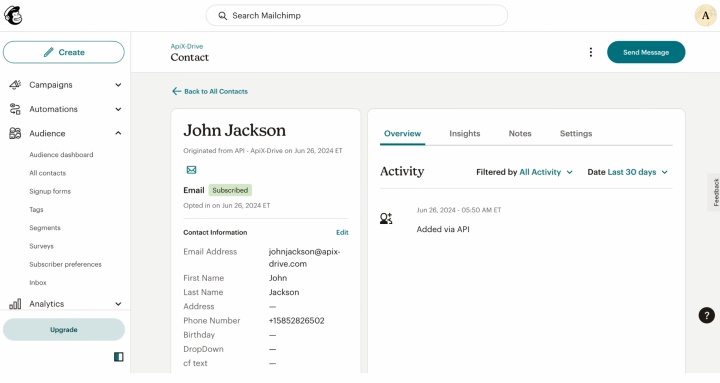
La integración de Mailchimp y Tally proporciona una transferencia automática y estable de datos desde los formularios web directamente a la plataforma de marketing. Los datos de contacto de los clientes potenciales se envían a la lista de correo poco después del envío para el envío de recordatorios, ofertas especiales o materiales. Este enfoque es especialmente importante para las empresas que generan clientes potenciales con regularidad, ya que les permite lanzar campañas de marketing rápidamente, sin retrasos ni pérdida de datos.
Cómo conectar Tally a Mailchimp
Configurar la integración de Tally y Mailchimp mediante ApiX-Drive no requiere conocimientos de programación. El conector en línea permite incluso a usuarios sin experiencia técnica automatizar el intercambio de datos entre ambos servicios rápidamente y sin complicaciones innecesarias.
Hemos preparado una guía que explica detalladamente cómo conectar Mailchimp a Tally. El proceso completo toma unos minutos y consta de los siguientes pasos:
- Creación de una cuenta personal en la plataforma ApiX-Drive.
- Conectando Tally como fuente de datos.
- Conectando Mailchimp como destino de datos.
- Configura los datos que se enviarán a Mailchimp (por ejemplo, nombre, correo electrónico y teléfono).
- Comprobando la funcionalidad de integración e iniciando el modo de actualización automática.
Si está listo para configurar un flujo de trabajo de automatización, debe comenzar con la fuente de datos. Le sugerimos que lo haga ahora mismo con nuestra guía paso a paso para la integración de Tally y Mailchimp.
Configuración de la fuente de datos: Tally
Para integrar Tally con Mailchimp, primero cree una nueva conexión.
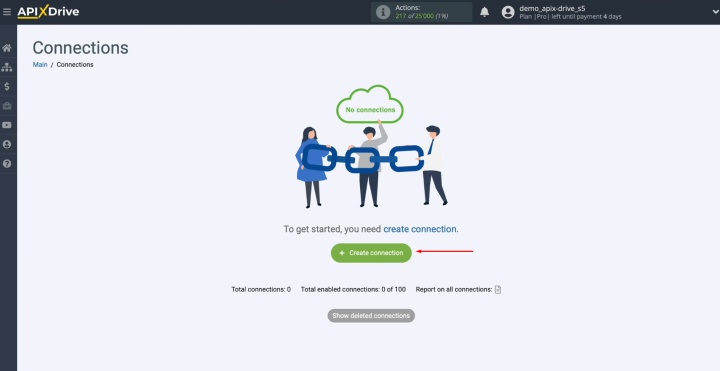
Seleccione el sistema de fuente de datos, Tally.
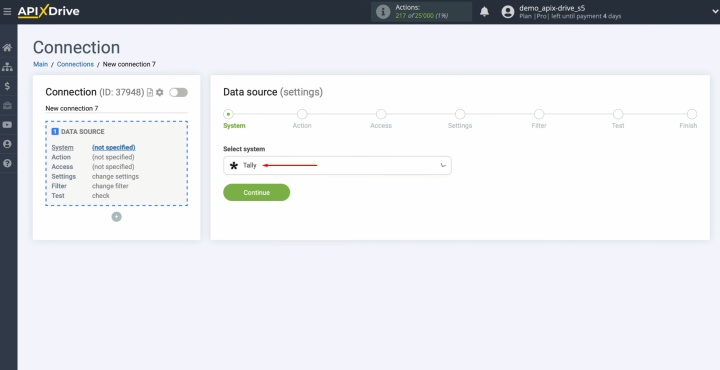
Seleccione la acción Get DATA.
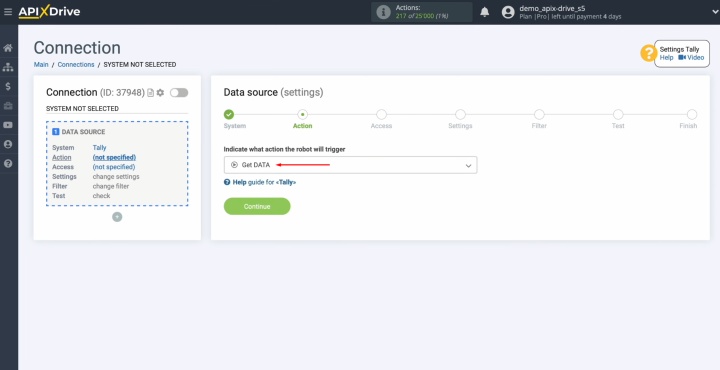
Conecte su cuenta Tally a ApiX-Drive.
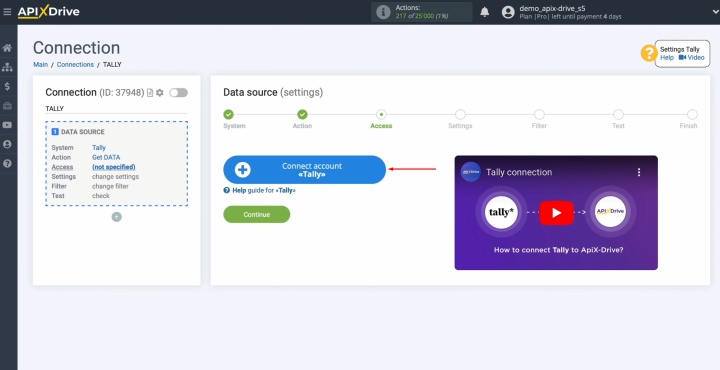
Puede cambiar el nombre de la conexión aquí o simplemente hacer clic en Continue.
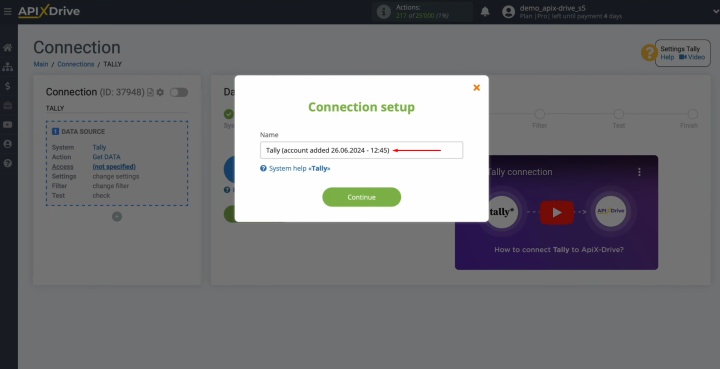
Cuando vea la cuenta conectada en la lista, selecciónela y presione Continue.
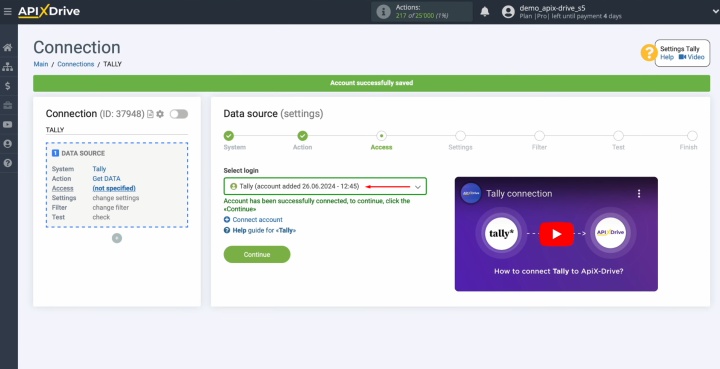
El sistema mostrará la URL para recibir datos; aquí se enviarán los clientes potenciales de Tally. Cópiela y acceda a su cuenta de Tally para continuar con la configuración.
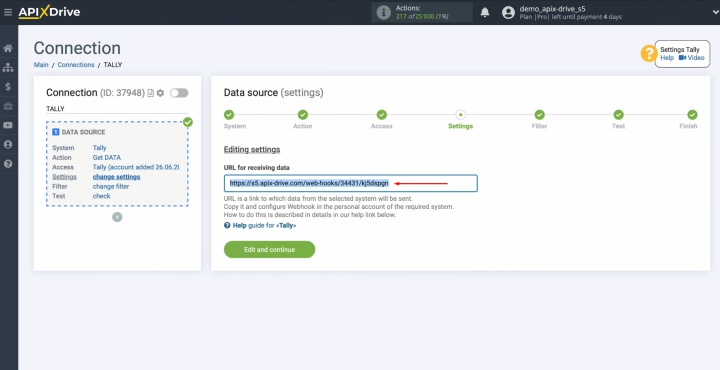
Seleccione el formulario que se utilizará para recopilar nuevos clientes potenciales.
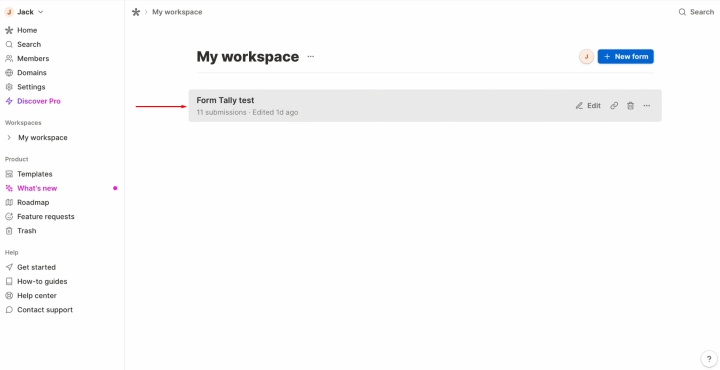
Vaya a la sección Integrations.
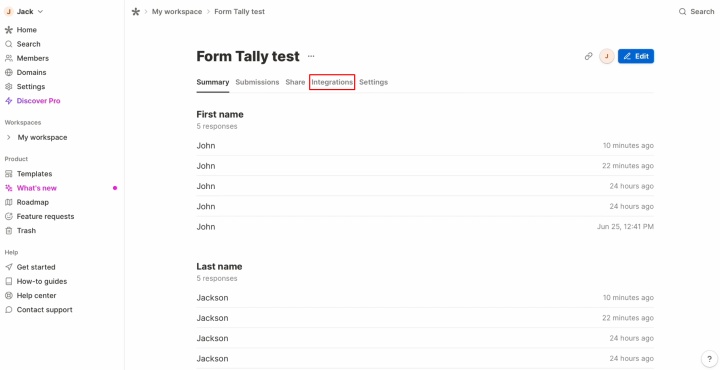
Busque la sección Webhooks y haga clic en Connect.
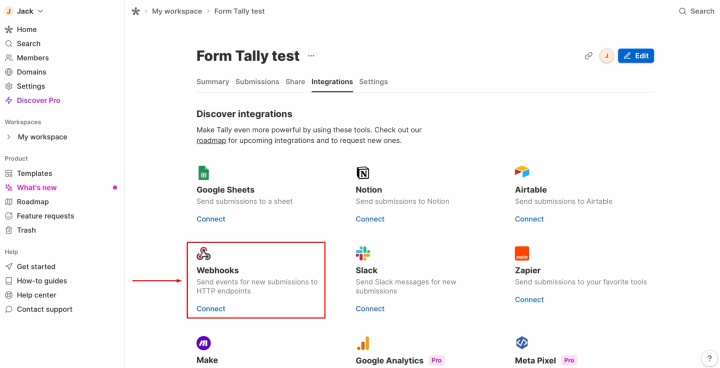
Pegue la URL copiada y haga clic en Connect nuevamente.
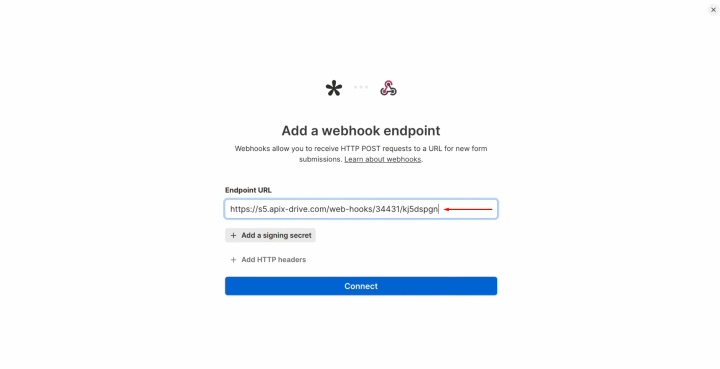
Compruebe que el Webhook esté activado.
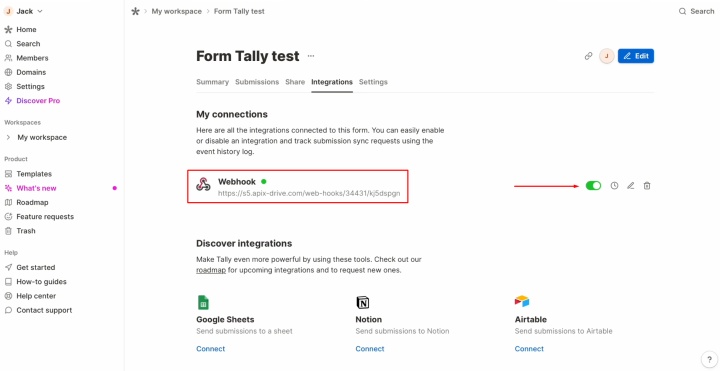
Copia el enlace y ve al formulario.
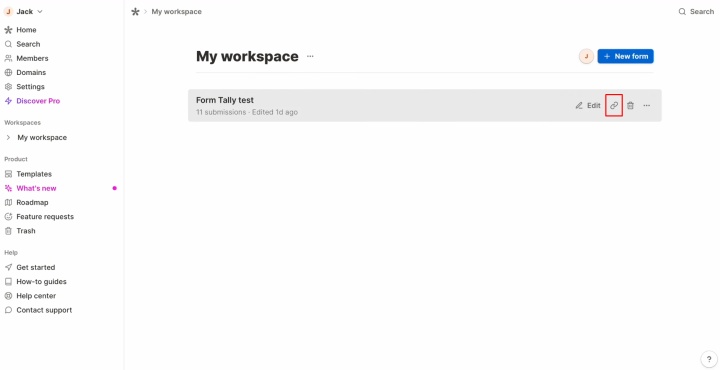
Ahora, cree datos de prueba a través del formulario para enviarlos a la URL especificada.
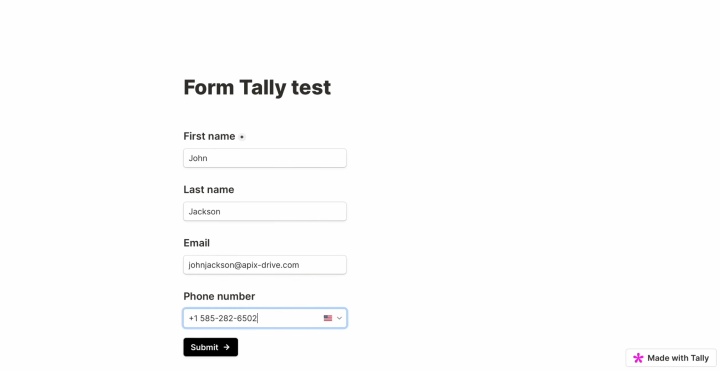
Una vez enviado el formulario, regrese a ApiX-Drive y continúe configurando la configuración.
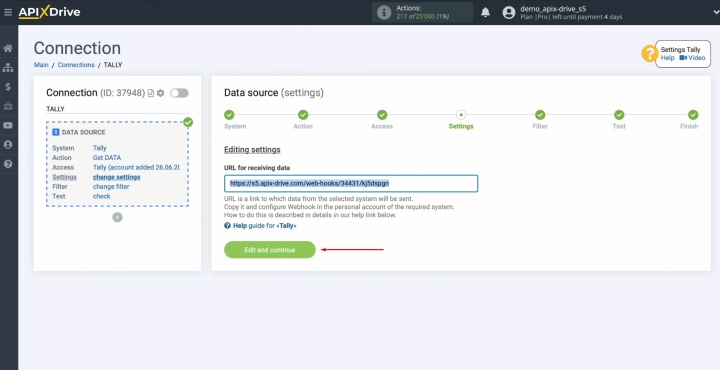
En esta etapa, puede aplicar un filtro de datos. Dado que no es necesario para esta integración, simplemente haga clic en Continue.
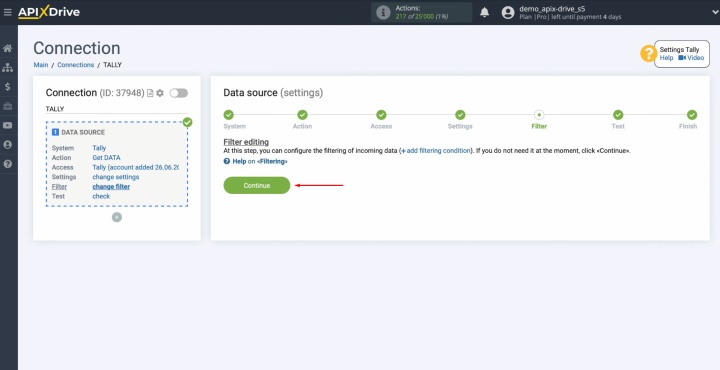
Ahora debería ver los datos enviados mediante el formulario. Si no aparecen, repita los pasos anteriores.
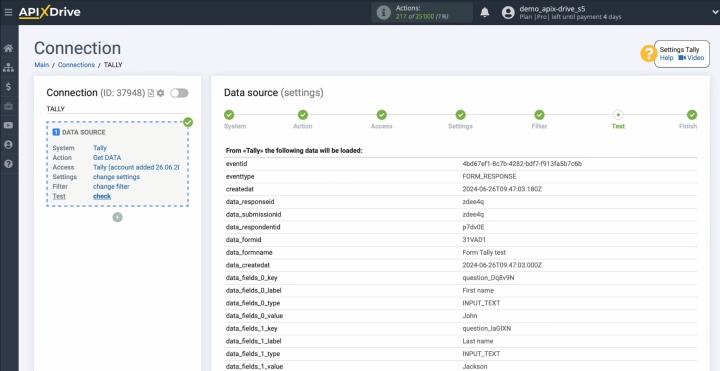
Si está satisfecho con todo, haga clic en Continue.
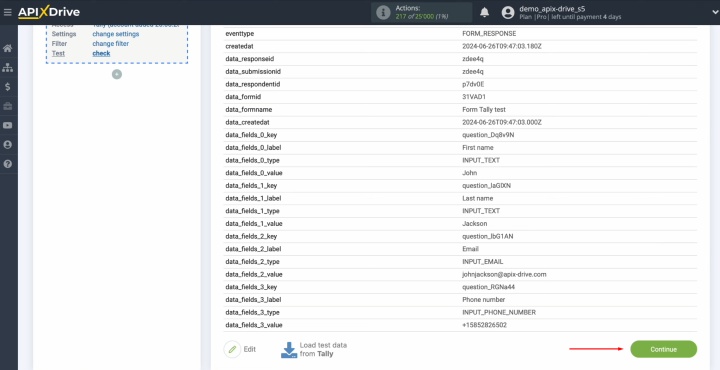
Configuración de destino de datos: Mailchimp
Para integrar Mailchimp con Tally, continúe con la configuración del destino de los datos.
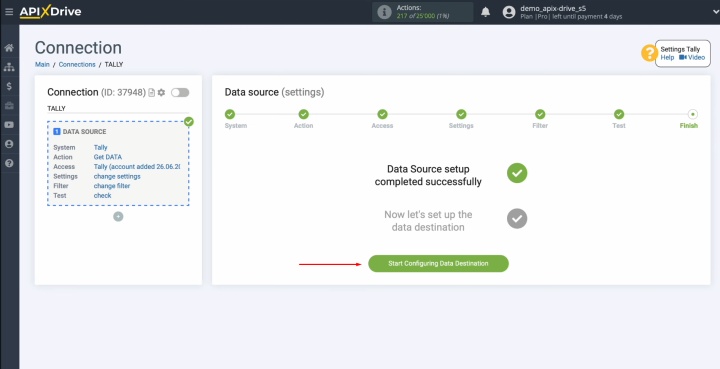
Elija Mailchimp como receptor de datos.
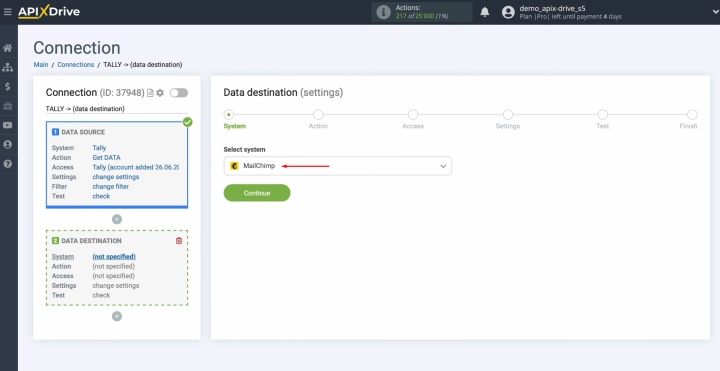
Seleccione la acción Add CONTACT.
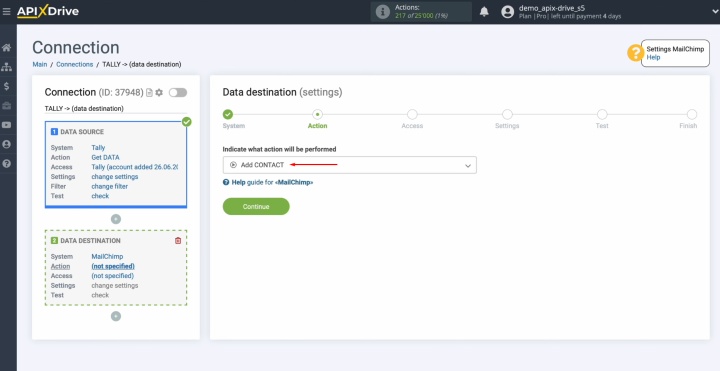
Conecte su cuenta de Mailchimp a ApiX-Drive.
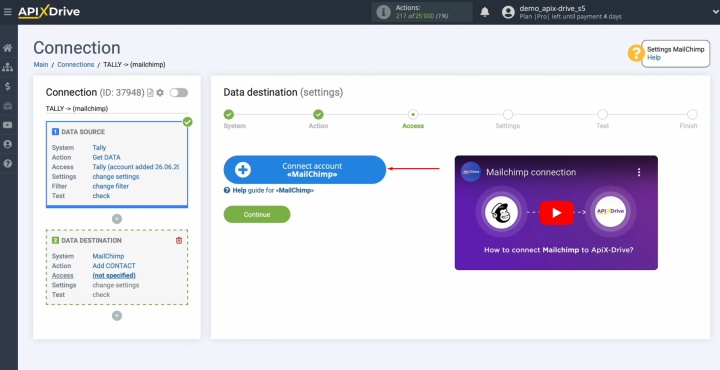
A continuación, ingrese la clave API en el campo designado ApiX-Drive.
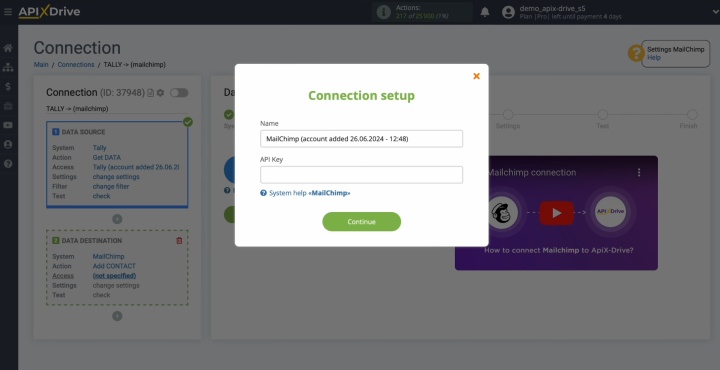
Para obtener la clave API, ve a la sección de configuración Profile en tu cuenta personal de Mailchimp.
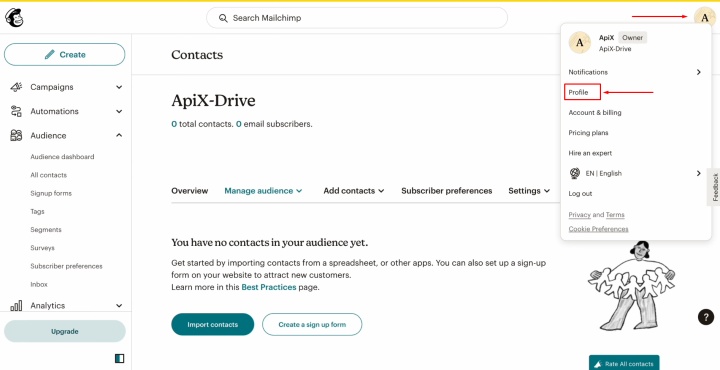
Busque la sección Extras (opción API keys) y haga clic en Create A Key.
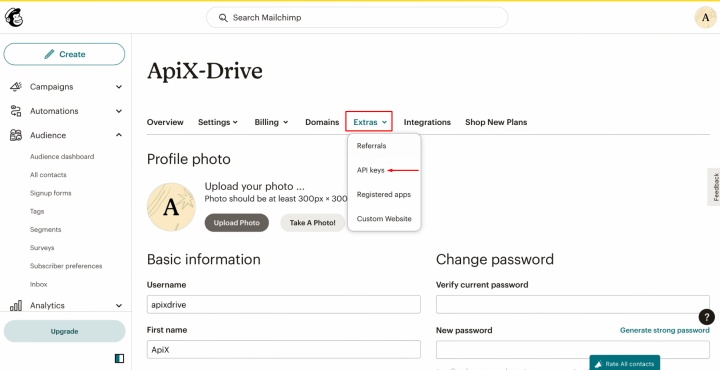
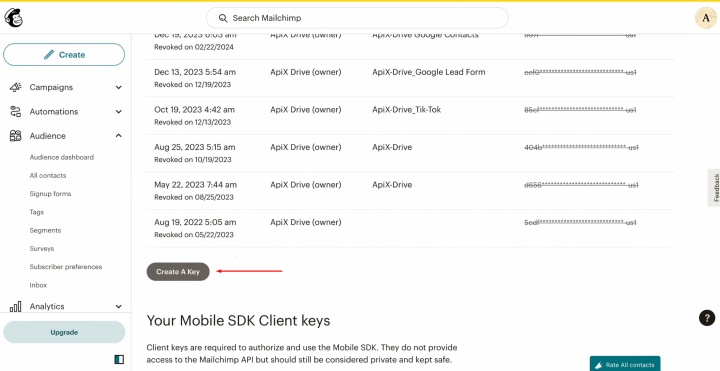
Especifique un nombre para la nueva clave y haga clic en Generate Key.
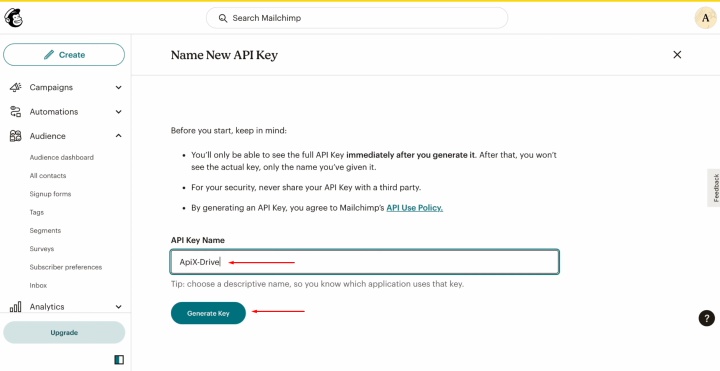
Copiar la clave API.
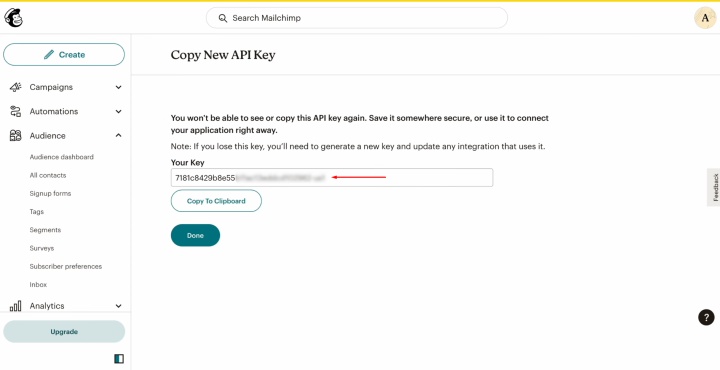
Pegue la clave API en el campo correspondiente de ApiX-Drive. Una vez ingresada, haga clic en Continue.
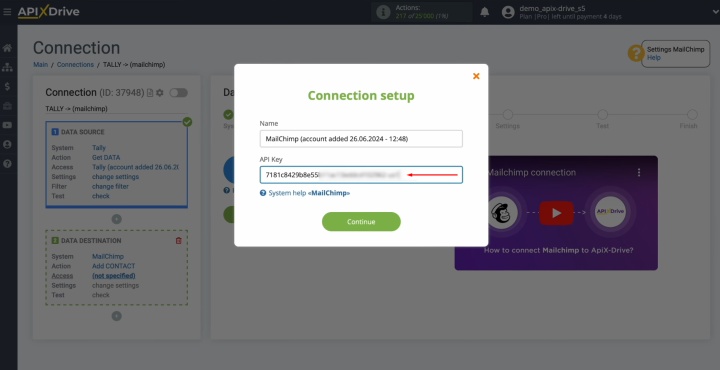
Cuando la cuenta aparezca en la lista de cuentas activas, selecciónela y presione Continue.
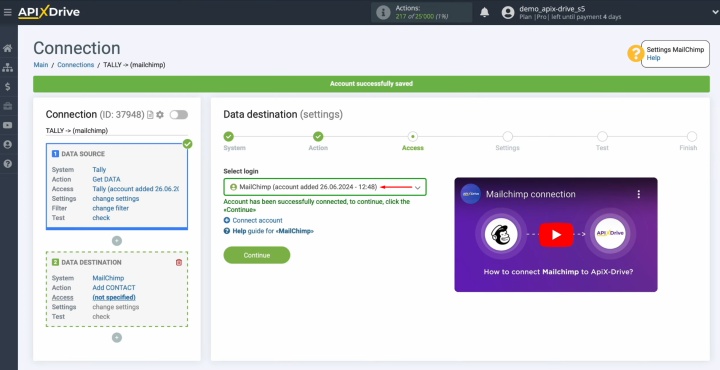
Seleccione la lista que recibirá los nuevos contactos.
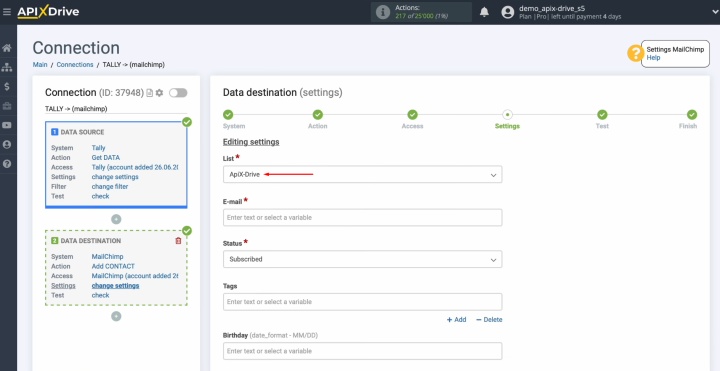
Se mostrarán los campos de Mailchimp para crear nuevos contactos. Asigne variables de Tally a estos campos seleccionando el valor correspondiente en el menú desplegable.
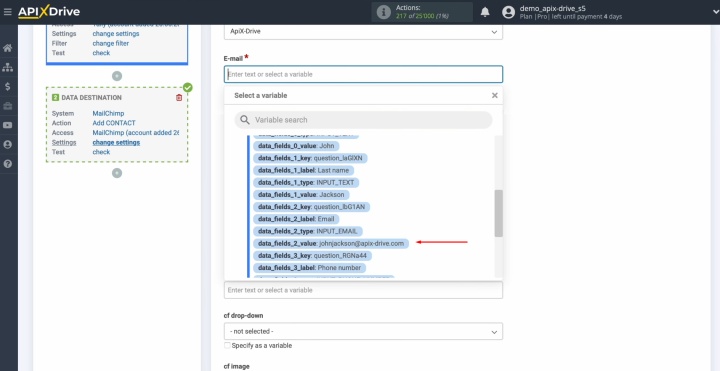
Complete todos los campos necesarios, luego haga clic Edit and continue.
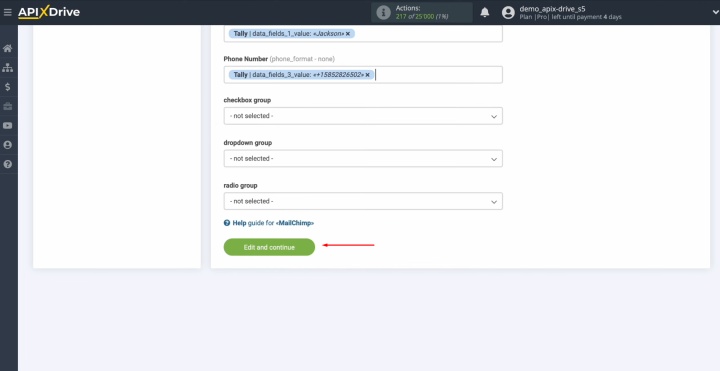
Ahora, puedes ver un ejemplo de los datos que se enviarán a Mailchimp en forma de nuevos contactos por cada nuevo cliente potencial de Tally.

Si no está satisfecho con algo, haga clic en Edit para volver al paso anterior. Para verificar la precisión de la configuración, envíe datos de prueba a Mailchimp.
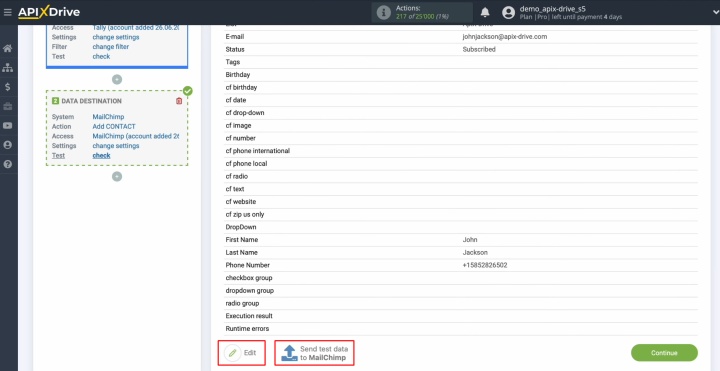
Después de enviarlo exitosamente, vaya a Mailchimp y verifique el resultado.
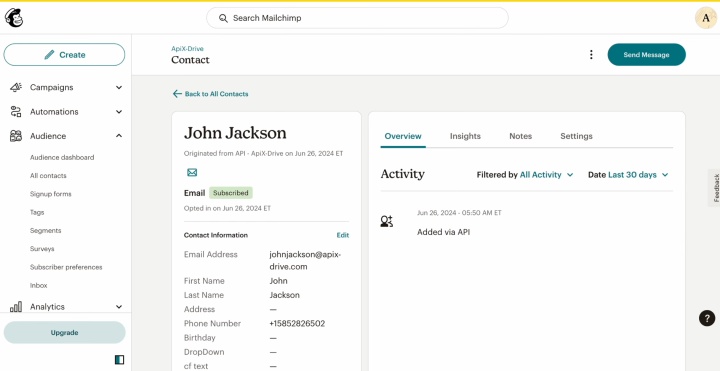
Has logrado conectar Tally a Mailchimp, pero aún queda trabajo por hacer. Regresa a ApiX-Drive y continúa con la configuración.
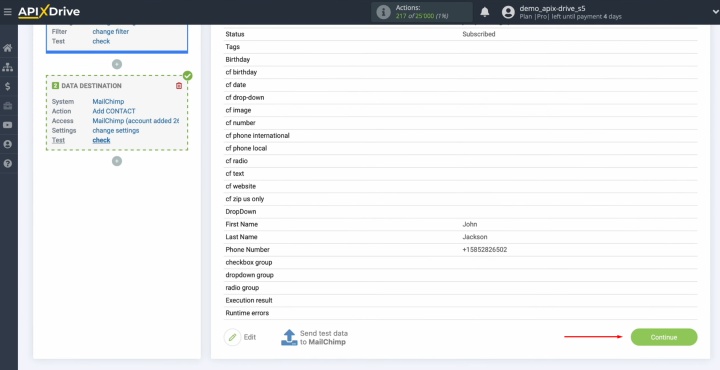
Actualización automática
Después de conectar Mailchimp a Tally, debes configurar las actualizaciones automáticas. Para ello, haz clic Enable update.
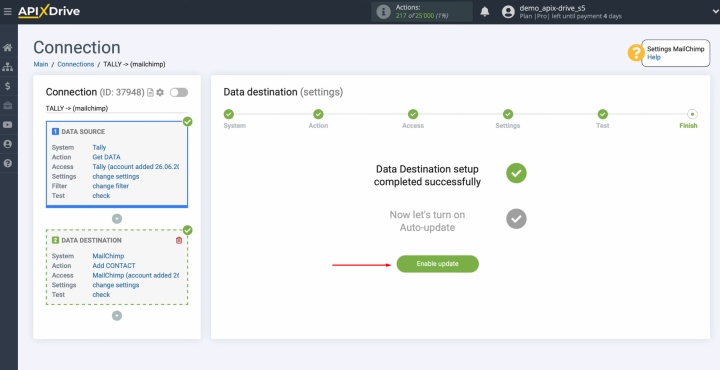
Haga clic en el icono del engranaje.
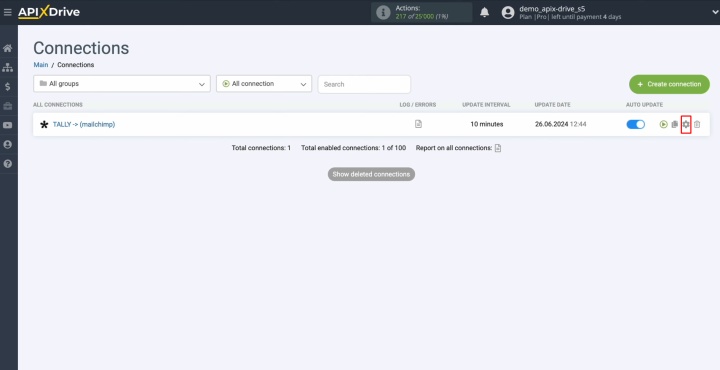
Seleccione el intervalo de actualización automática, por ejemplo, cada 5 minutos. Además, puede cambiar el nombre de la conexión y asignarla al grupo deseado. Finalmente, haga clic en Continue.
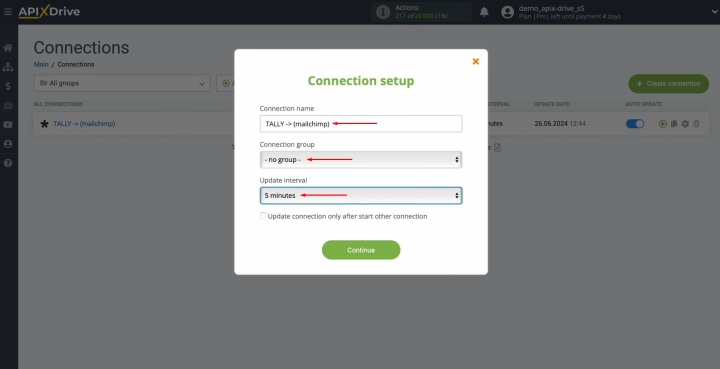
¡Felicitaciones! La integración está completa.
Resultado esperado
La integración de Tally y Mailchimp es un método avanzado de automatización de procesos empresariales que elimina la transferencia manual de datos. Una vez configurada, los nuevos contactos de los formularios se envían a Mailchimp rápidamente. Esto le permite lanzar correos rápidamente, evitar errores y pérdida de datos, ahorrar tiempo a su equipo y trabajar con clientes potenciales de forma más eficiente. Esta automatización le permite comunicarse con los clientes de forma oportuna y aumenta la eficacia de las campañas de marketing.
Lea también sobre otras integraciones:
- Integración de Airtable y Brevo: instrucciones paso a paso
- Integración de Smartsheet y Google Calendar: creación automática de eventos
- Integración de Tally y HubSpot: creación automática de contactos
- Transferencia automática de datos de Pipedrive a Slack
- Integración de Salesforce CRM y Google Calendar: convertir clientes potenciales en eventos

